Содержание
- 2. 1. Построение линий Отрезки - используются, если требуется работа с каждым сегментом в отдельности; Полилинии -
- 3. Команда: ОТРЕЗОК От точки: 30,60 К точке: @0,50 К точке: @50 К точке: Замкни
- 4. Полилиния - представляет собой связанную последовательность сегментов, являющихся единым объектом; - может состоять из линейных и
- 5. ДУга – переключает в режим создания дуговых сегментов полилиний. Каждый из таких сегментов строится из конечной
- 7. Команда: ПЛИНИЯ От точки: 20,50 Текущая ширина полилинии равна 0.0000 ДУга/Замкни/Полуширина/ДЛина/ОТМени/Ширина/ : Ш Начальная ширина :
- 8. Многоугольники - замкнутые полилинии с количеством сторон от 3 до 1024 равной длины. Многоугольники можно создавать
- 9. Команда: МН-УГОЛ Число сторон: 6 Сторона / : 120,130 Вписанный / Описанный вокруг окружности : О
- 10. Команда: МН-УГОЛ Число сторон: 6 Сторона / : 40,130 Вписанный / Описанный вокруг окружности : Радиус
- 11. Команда: МН-УГОЛ Число сторон : Сторона/ : С Первый конец стороны: 170,90 Второй конец стороны:200,80
- 12. 2. Построение криволинейных объектов Дуги - можно строить с использованием различных сочетаний таких параметров, как центральная,
- 13. ДУГА- рисует дугу следующими способами: по ТРЕМ ТОЧКАМ (начальная, вторая, конечная); по НАЧАЛУ, КОНЦУ и НАПРАВЛЕНИЮ
- 14. по НАЧАЛУ, КОНЦУ и РАДИУСУ; по НАЧАЛУ, КОНЦУ и центральному УГЛУ (или в другом порядке);
- 15. по НАЧАЛУ, ЦЕНТРУ и КОНЦУ по НАЧАЛУ, ЦЕНТРУ и ДЛИНЕ хорды
- 16. Построение смежных дуг и отрезков Из конечной точки дуги можно провести отрезок, вызвав команду ОТРЕЗОК и
- 17. Построение кругов КРУГ - команда рисует окружность следующими способами: по центру и радиусу или диаметру. 3Т
- 18. Команда: КРУГ 3Т / 2Т / ККР / : 100,150 Диаметр / : 50 Для построения
- 19. Построение колец КОЛЬЦО - рисует кольцо заданного внутреннего и внешнего диаметра
- 20. Команда: КОЛЬЦО Внутренний диаметр : 40 Внешний диаметр : 50 Центр кольца: 60,60
- 21. Построение опорных точек Объекты-точки рекомендуется использовать в качестве геометрических опорных узлов для объектной привязки и относительных
- 22. Управляющее окно для изменения формата точек доступно через меню ФОРМАТ \ ОТОБРАЖЕНИЕ ТОЧЕК
- 23. Построение эллипсов По умолчанию построение эллипсов производится путем указания начала и конца первой оси, а также
- 24. Команда: ЭЛЛИПС Дуга/Центр/ : 30, 40 2-й конец оси: 80, 40 / Поворот: 10
- 25. Команда: ЭЛЛИПС Дуга/Центр/ : Дуга /Центр: 120,90 2-й конец оси: 20,90 Параметр/ : 30 Параметр/Внутренний/ :
- 26. 3. Штрихование Штрихованием называется заполнение указанной области по определенному образцу. Штрихование замкнутой области или контура производится
- 31. Выполнение надписей ДТЕКСТ - однострочный текст МТЕКСТ - многострочный текст Команда: ДТЕКСТ Выравнивание / Стиль /
- 32. Центр СЕредина ВПРаво ВЛ ВЦ ВП СЛ СЦ СП НЛ НЦ НП Режимы опции «Выравнивание» Если
- 33. Команда: МТЕКСТ Текущий текстовый стиль: STANDARD. Высота текста: 5 Первый угол: Противоположный угол или [ВЫСота/ВЫРавнивание/Поворот/Стиль/Ширина]:
- 35. Скачать презентацию

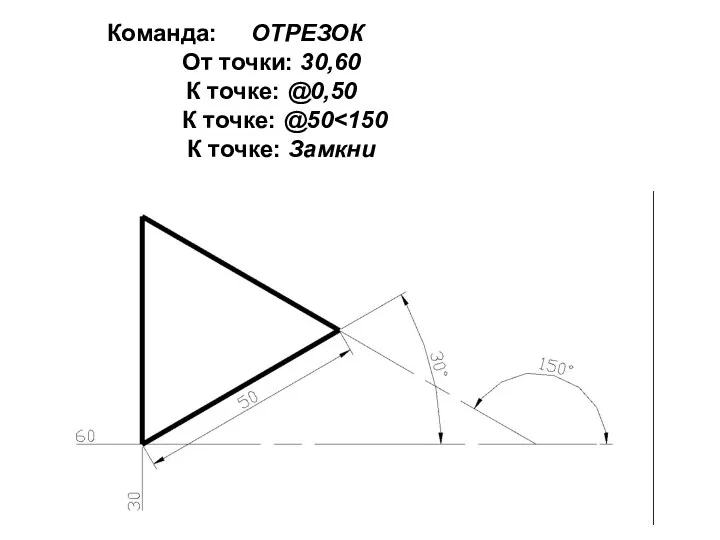
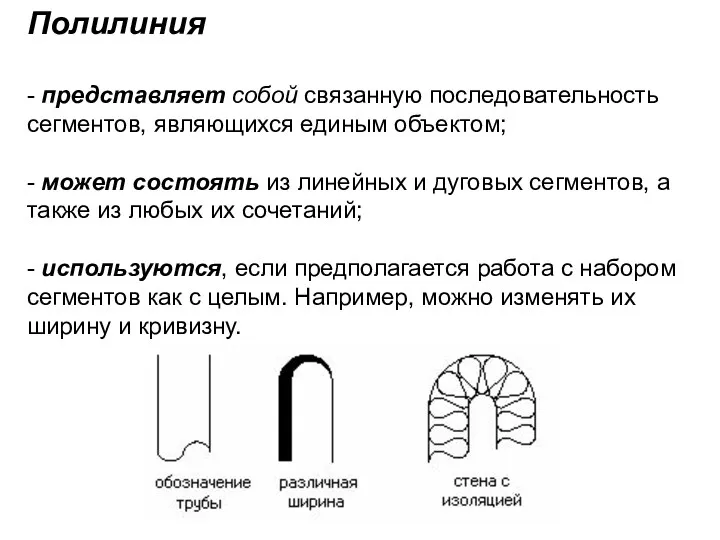

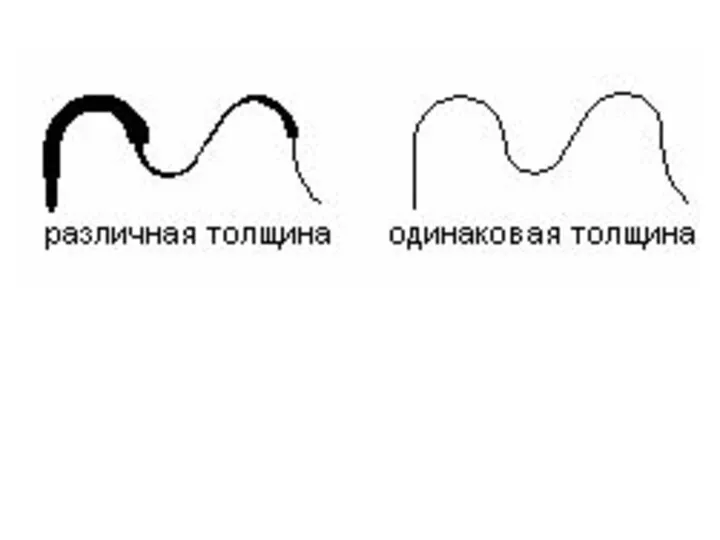
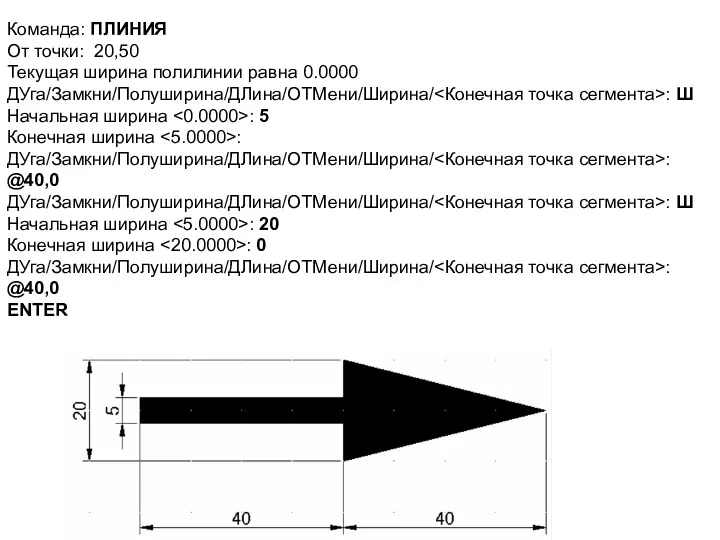
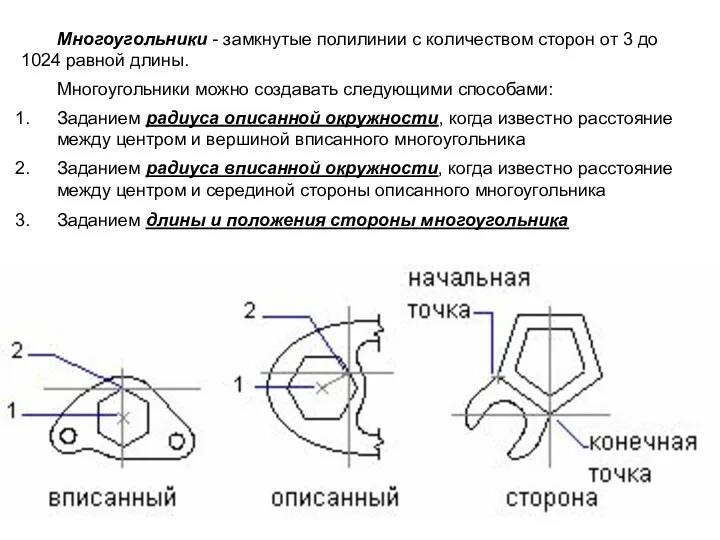
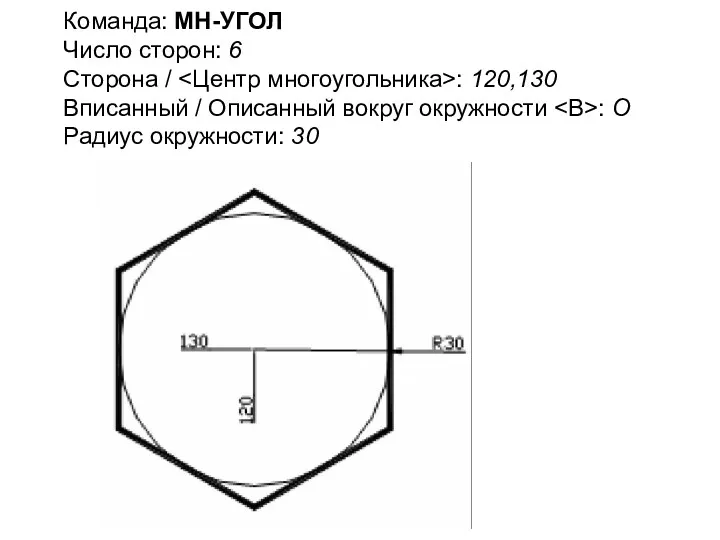
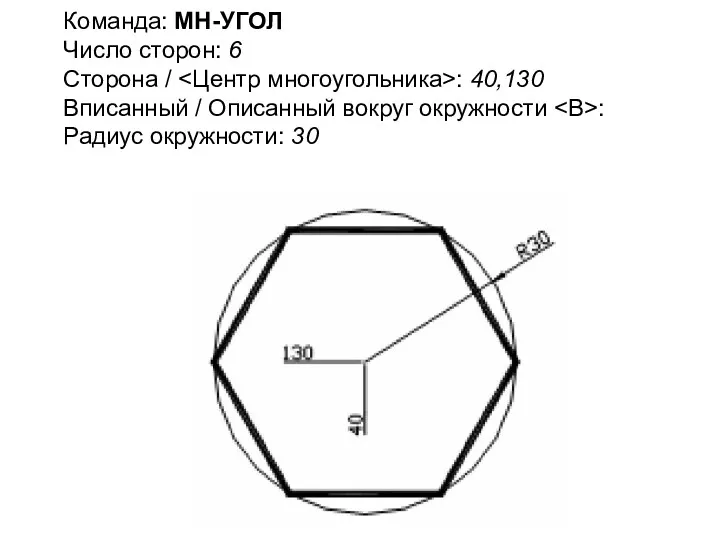
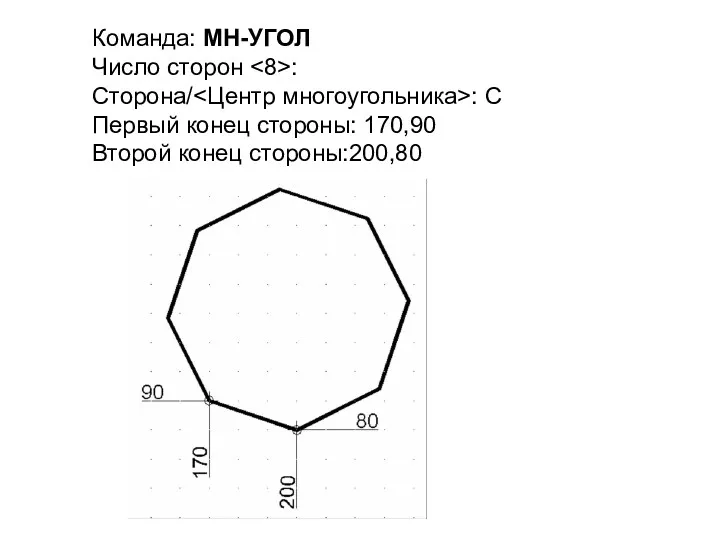

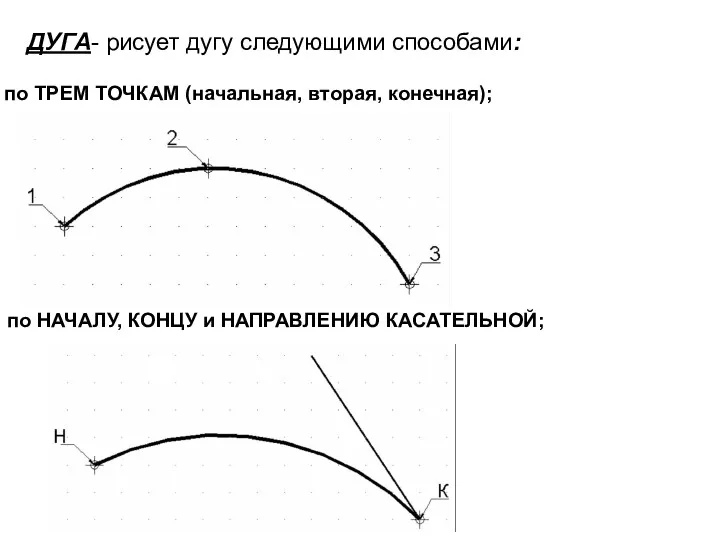
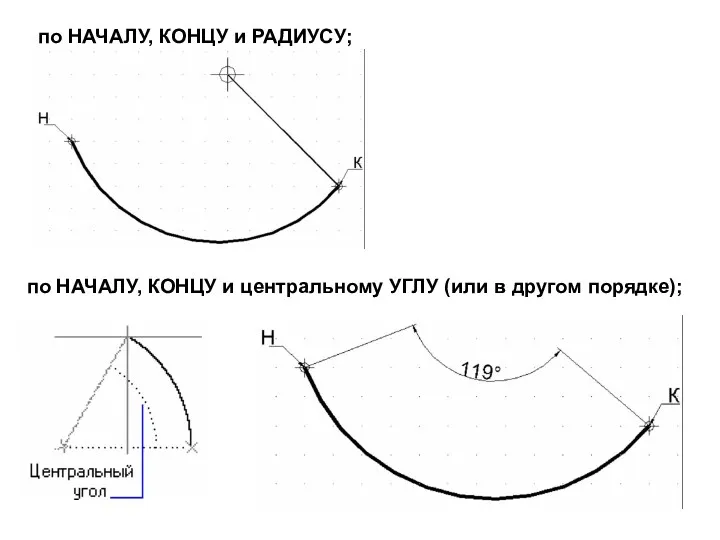
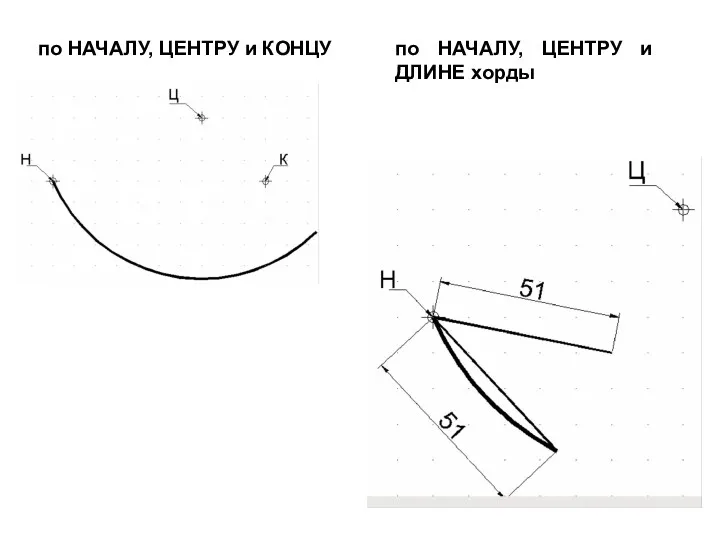

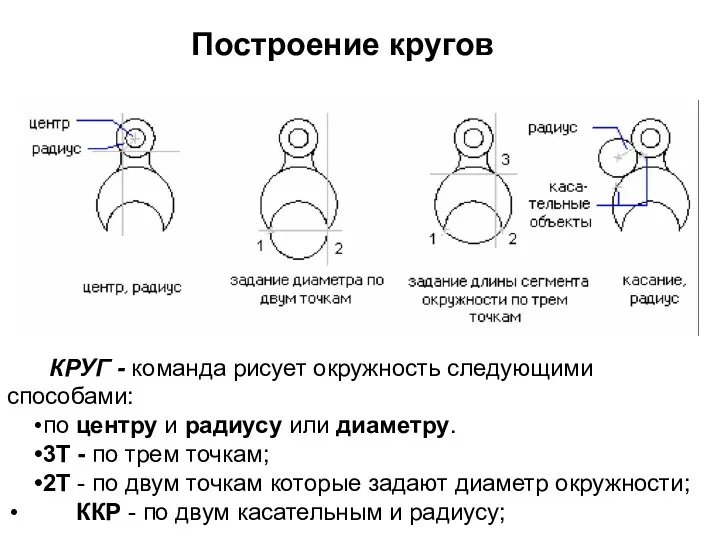
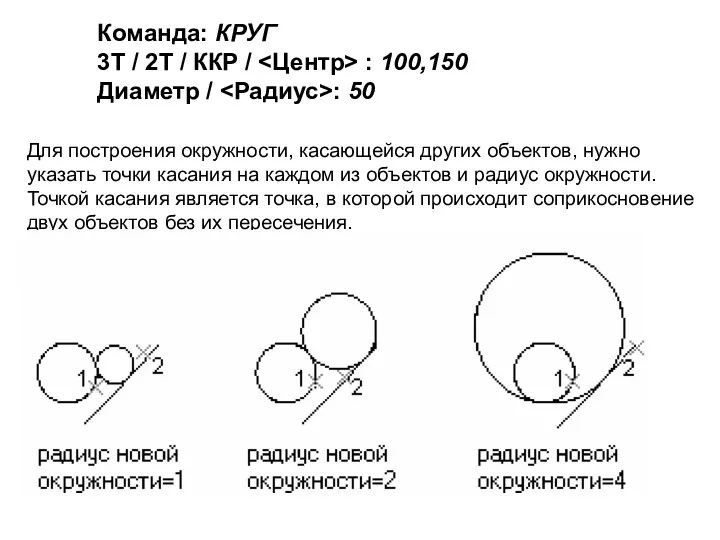
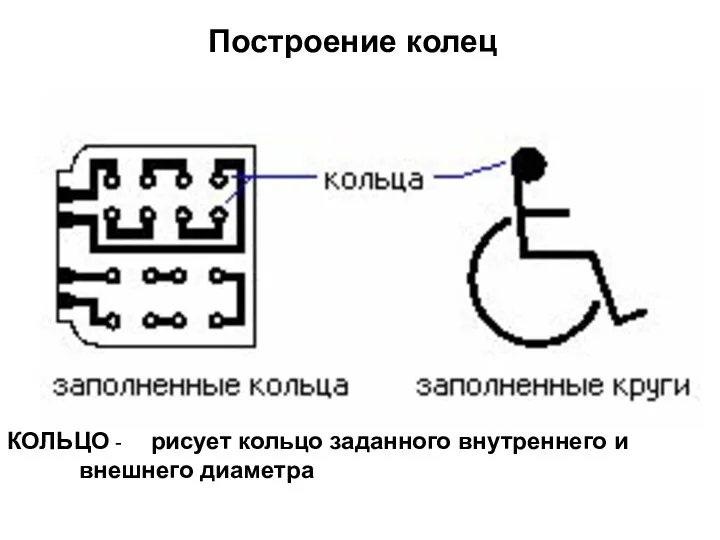
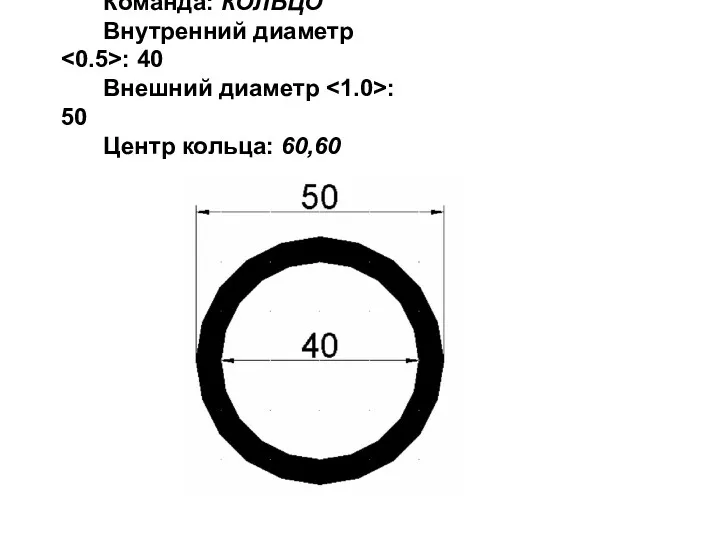

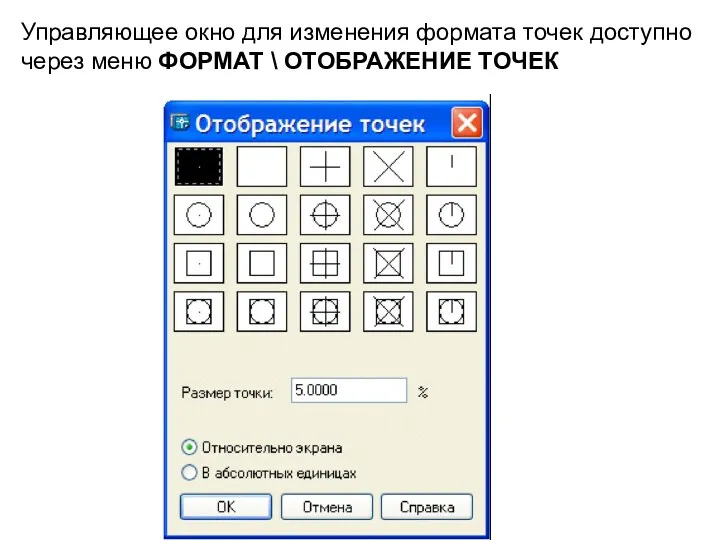
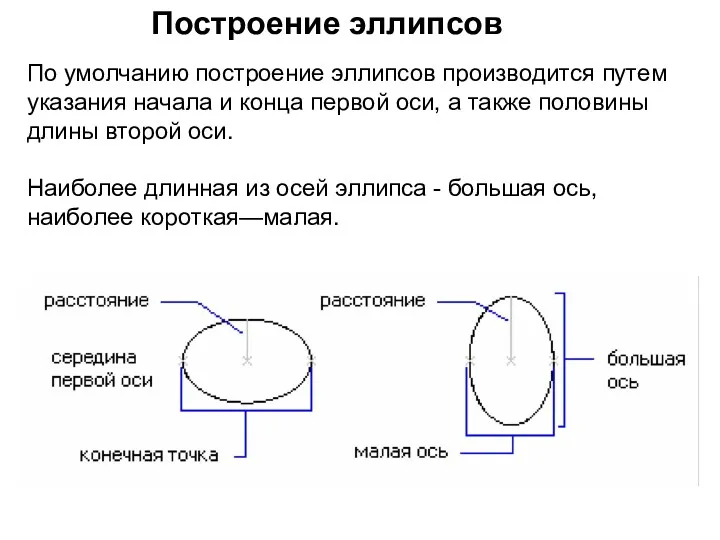
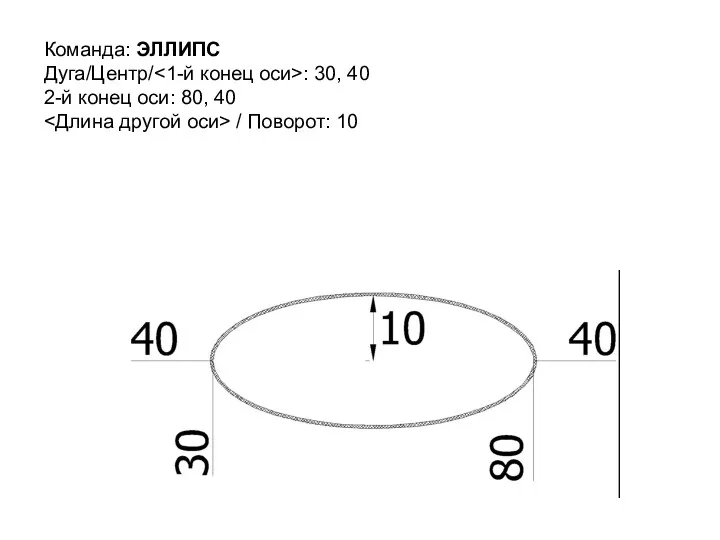
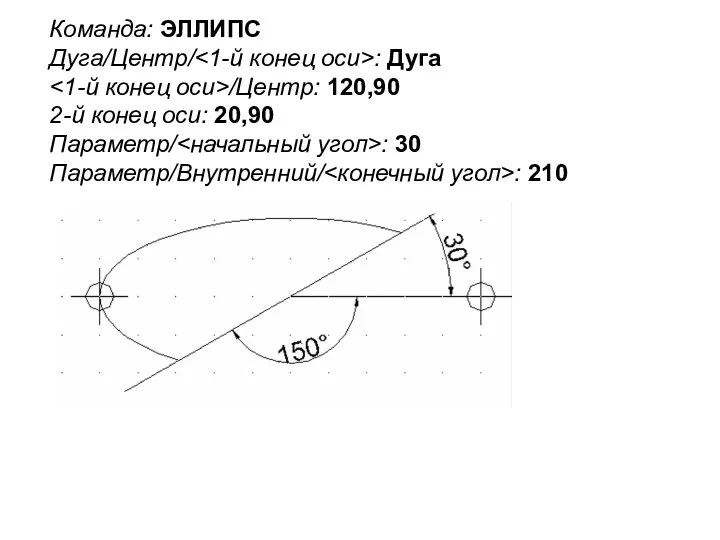


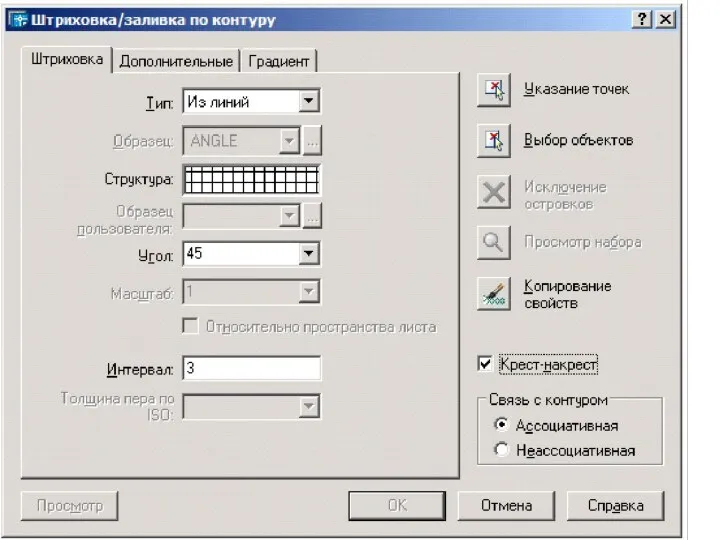
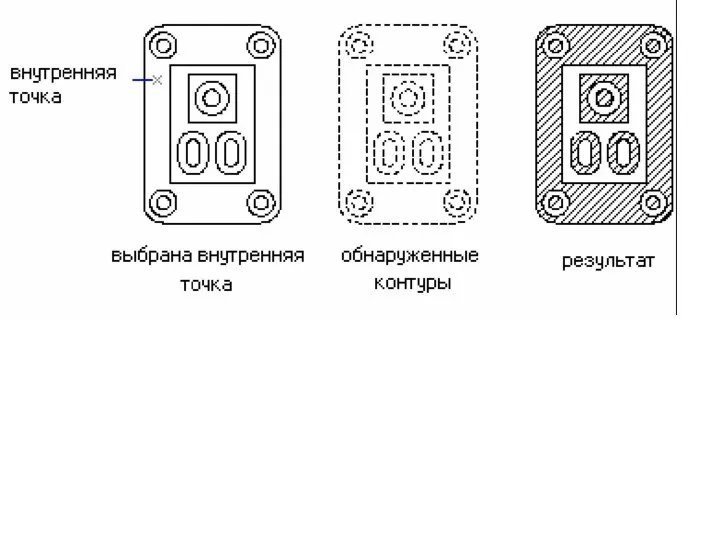


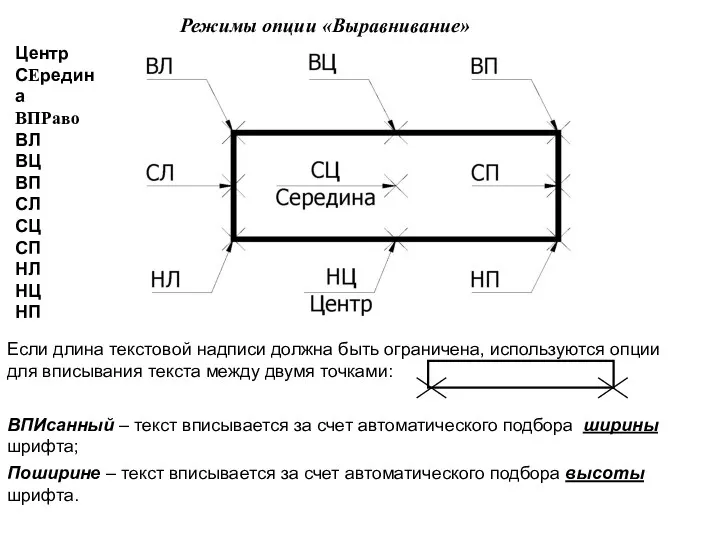
![Команда: МТЕКСТ Текущий текстовый стиль: STANDARD. Высота текста: 5 Первый угол: Противоположный угол или [ВЫСота/ВЫРавнивание/Поворот/Стиль/Ширина]:](/_ipx/f_webp&q_80&fit_contain&s_1440x1080/imagesDir/jpg/395012/slide-32.jpg)
 Электронная информационно-образовательная среда (ЭИОС). Сибирский институт управления
Электронная информационно-образовательная среда (ЭИОС). Сибирский институт управления Сел қауіптілігін карторграфиялауға арналған геоақпараттық жүйелер
Сел қауіптілігін карторграфиялауға арналған геоақпараттық жүйелер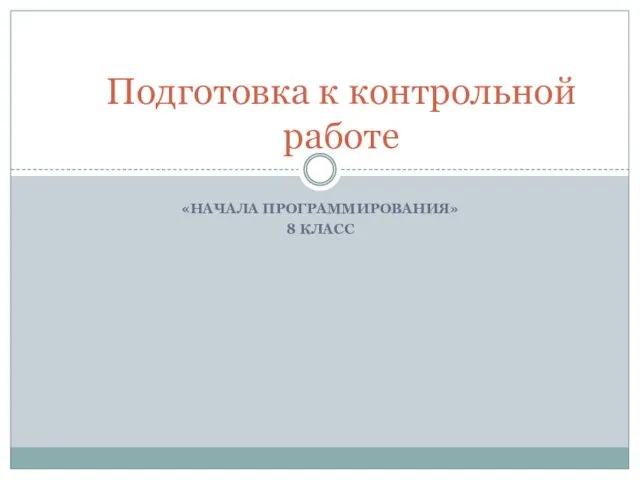 Подготовка к контрольной работе Начала программирования
Подготовка к контрольной работе Начала программирования Компьютерлік технология
Компьютерлік технология Списки и строки
Списки и строки Составление программ для исполнителя Чертёжник
Составление программ для исполнителя Чертёжник Аналіз сайтів-конкурентів
Аналіз сайтів-конкурентів Теория цвета
Теория цвета Файлы и файловая система
Файлы и файловая система Алгоритм и его свойства
Алгоритм и его свойства Определение понятия проектирование. (Лекция 4)
Определение понятия проектирование. (Лекция 4)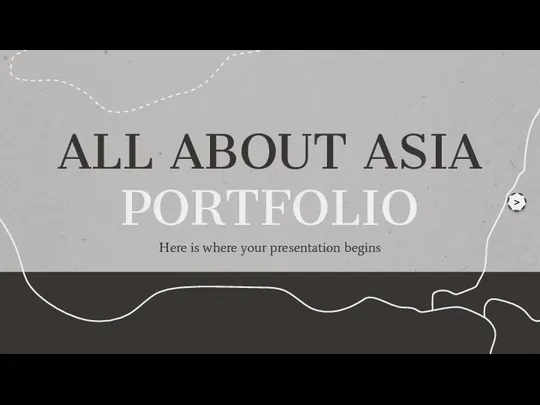 All about asia portfolio
All about asia portfolio Практическая работа по растровой графике
Практическая работа по растровой графике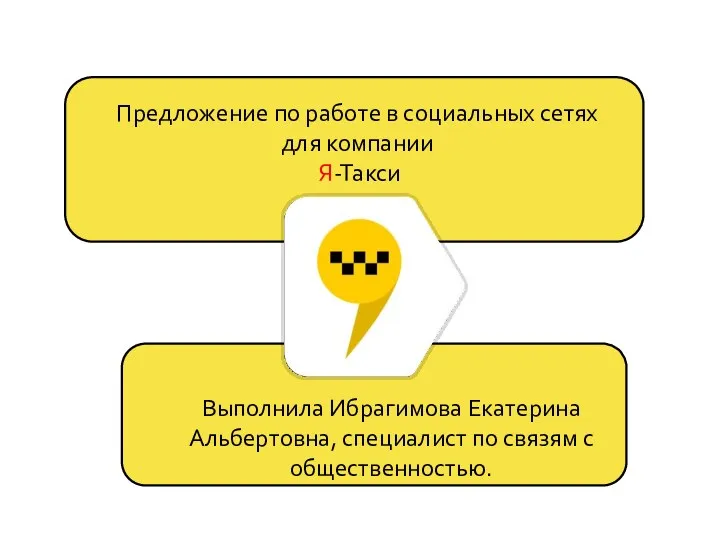 Предложение по работе в социальных сетях для компании Я-Такси
Предложение по работе в социальных сетях для компании Я-Такси Обзор креативных форм работы в библиотеках России
Обзор креативных форм работы в библиотеках России Алгоритм. Що таке алгоритм?
Алгоритм. Що таке алгоритм? Компьютерные переводчики Технология обработки текстовой информации
Компьютерные переводчики Технология обработки текстовой информации Биометрическая аутентификация пользователя
Биометрическая аутентификация пользователя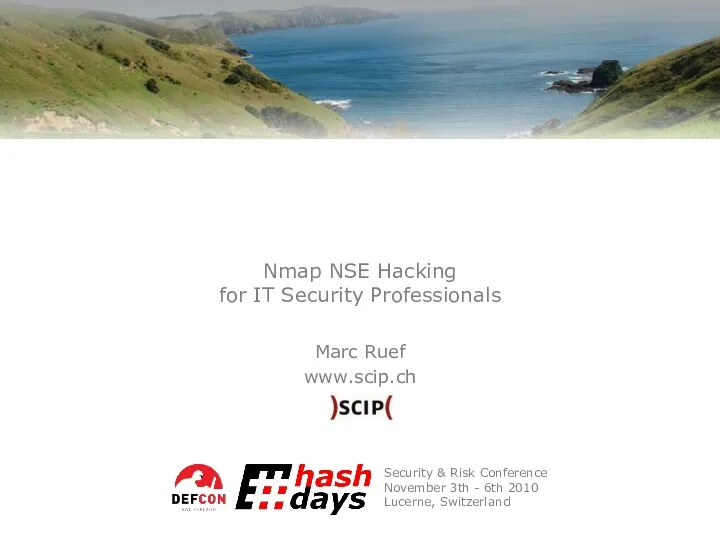 Nmap NSE Hacking for IT Security Professionals
Nmap NSE Hacking for IT Security Professionals Реляционная алгебра и реляционное исчисление
Реляционная алгебра и реляционное исчисление Описание и вызов функций. Прототипы функций. Параметры-значения
Описание и вызов функций. Прототипы функций. Параметры-значения Тестирование защиты программного обеспечения. Тема 2.10
Тестирование защиты программного обеспечения. Тема 2.10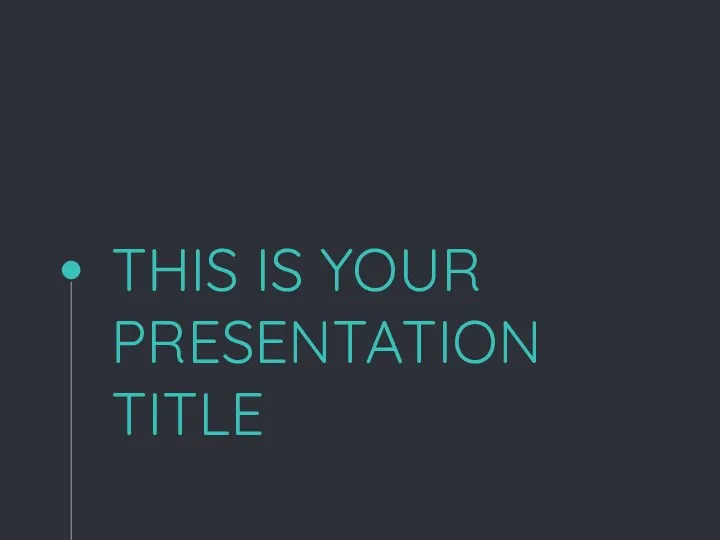 Instructions for use edit in google slides
Instructions for use edit in google slides Что такое интернет-маркетинг
Что такое интернет-маркетинг Деректер қорын басқаратын жүйелердің басты функциялары
Деректер қорын басқаратын жүйелердің басты функциялары Информация и информатика (Лекция 01)
Информация и информатика (Лекция 01) Средства создания универсальных подпрограмм С++
Средства создания универсальных подпрограмм С++ JRE ортасының және Java SE платформасының салыстырмалы сипаттамасын орындау. Зертханалык жумыс
JRE ортасының және Java SE платформасының салыстырмалы сипаттамасын орындау. Зертханалык жумыс